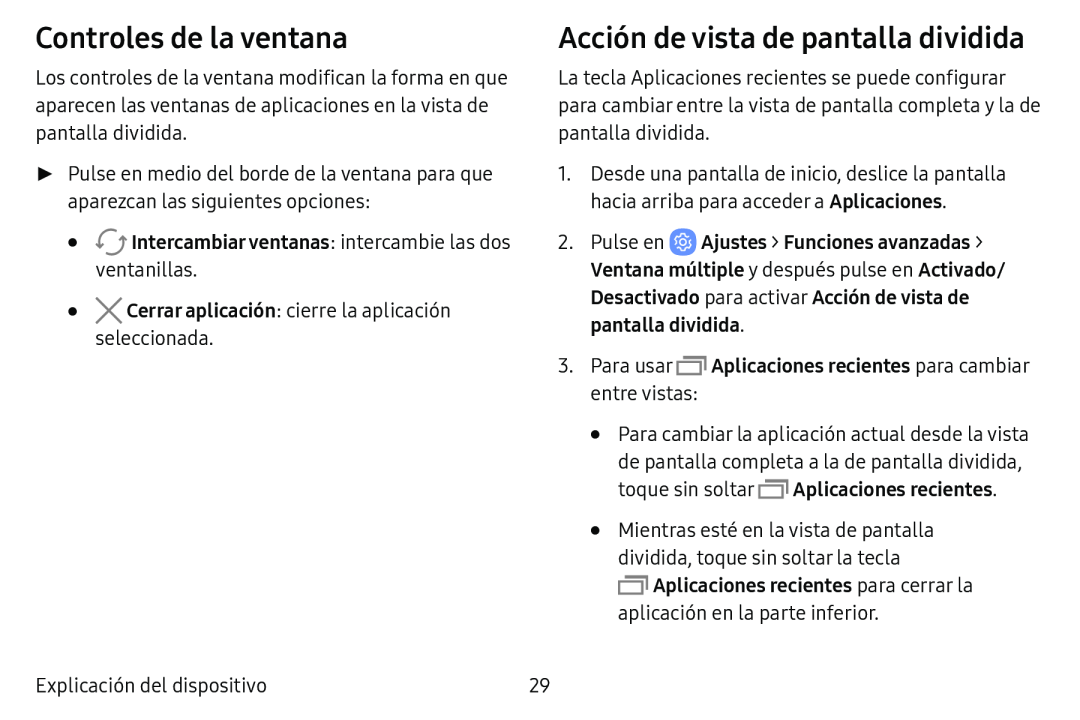Controles de la ventana
Los controles de la ventana modifican la forma en que aparecen las ventanas de aplicaciones en la vista de pantalla dividida.
►► Pulse en medio del borde de la ventana para que aparezcan las siguientes opciones:
•Acción de vista de pantalla dividida
La tecla Aplicaciones recientes se puede configurar para cambiar entre la vista de pantalla completa y la de pantalla dividida.
1.Desde una pantalla de inicio, deslice la pantalla hacia arriba para acceder a Aplicaciones.
2.Pulse enVentana múltiple y después pulse en Activado/ Desactivado para activar Acción de vista de pantalla dividida.
3.Para usar•Para cambiar la aplicación actual desde la vista de pantalla completa a la de pantalla dividida, toque sin soltar ![]() Aplicaciones recientes.
Aplicaciones recientes.
•Mientras esté en la vista de pantalla dividida, toque sin soltar la tecla
Explicación del dispositivo | 29 |